iOS 14/13/12にアップデート後iPhoneがアクティベートできない
「iOS 12にアップデート後、iPhoneはアクティベートサーバにアクセスできないためアクティベートできませんでしたと言うメッセージが出ました。どうすればいいですか。」
「ハードオフでiPhoneを購入し、ドコモのAndroidスマホのsimを入れて見たのですがsimがサポートされてないことを言われました。どういうことですか。」
以上の問題にあったことがありますか?iOS 11/10.3.3/10.3.2にアップデートを行っている時、Apple IDを入力してiPhone/iPad/iPod をアクティベートできません。アクティベーション画面から先へ進めなくなってしまいます。或いは、SIM カードがサポートできないことやアクティベーションロックで、iPhone/iPadをアクティベートできなくなります。以上のような場合は、次の文章を参考にしてください。

iPhoneがアクティベートができない時の対処法三つ
それでは、iOS 12にアップデート後、iPhoneはアクティベーションができない時の対処法を確認していきましょう。
方法1 iPhoneをアクティベートするのに必要な条件を確認
- SIM カードが iPhone に挿入されていることを確認してください。
- 「SIM なし」または「不正な SIM です」というエラーが表示される場合は、「設定」で機内モードをオンにして10 秒経ったオフに戻します。または、iOSデバイスを再起動します。
- Apple ID でサインインする場合は、アクティベーションロックされましたかを確認してください。
方法2 iTunesを使ってiPhoneをアクティベート
iPhone本体でアクティベートできない場合は、iTunesを使ってiPhoneのアクティベーションを行うことも可能です。まずは、お使いのiTunesは最新バージョンであることを確認してください。最新版ではないなら、予期しないエラーが発生しないよう、iTunesを最新バージョンにアップデートしてください。
最新バージョンのiTunesを起動して、アクティベートできないiPhoneをUSBケーブルでパソコンに接続します。iTunes に「新しい iPhone として設定」と表示されたら、Apple IDとパスワードを入力して、画面の指示に従ってiPhoneのアクティベーションを行いましょう。
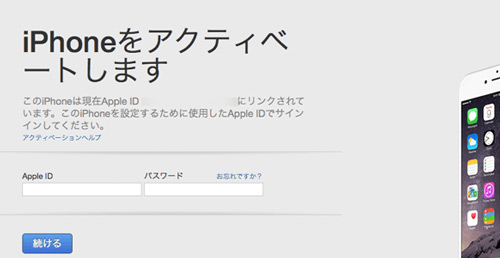
方法3 「iPhoneを探す」をオフにしてからiPhoneをアクティベート
iPhone/iPad/iPod はiOS 12にアップデート、または初期化する前に、「iPhoneを探す」をオフにすべきだと思います。オフにしない場合、アクティベーションがロックされたかもしれません。そのため、iPhoneがアクティベートできません。
ステップ1、パソコンのブラウザにiCloudにアクセスしてサインインして、「iPhoneを探す」に入ります。
ステップ2、「すべてのデバイス」からアクテベートできないデバイス選択します。
ステップ3、「アカウントから削除」をクリックして「削除」を確認します。
上記三つのステップが完了後、iPhoneのアクティベーションをもう一度実行してみてください。
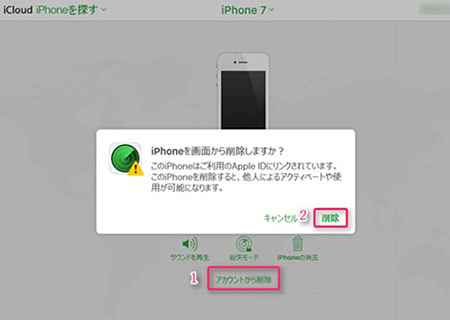
以上はiOSアップデートでアクティベーションできない時の利用できる三つの対処方法です。ちなみに、iOS 12にアップデートした後、iPhoneの調子がおかしくなり、またはiPhoneがフリーズして反応しなくなる場合、Tenorshare ReiBootを使ってiOSを修復することをお勧めします。他の何かご質問がありましたら、遠慮なくご連絡ください。もし、この記事がお役に立ったら、「いいね!」を頂けると嬉しいです。




